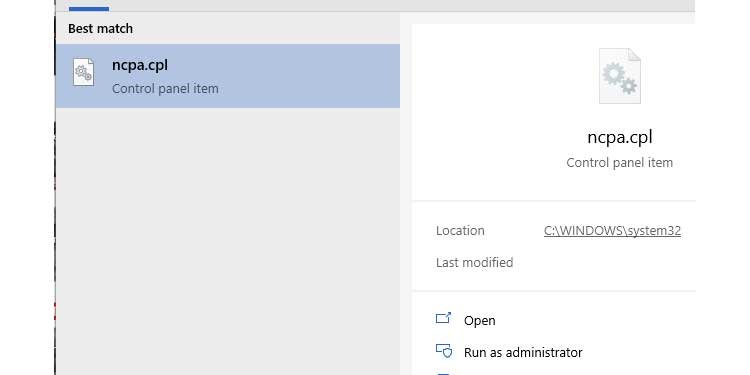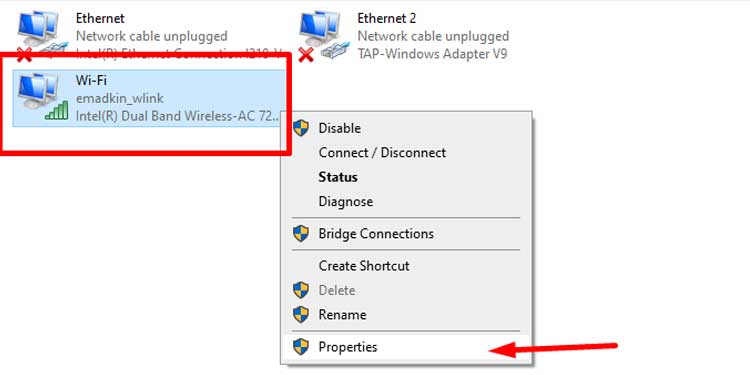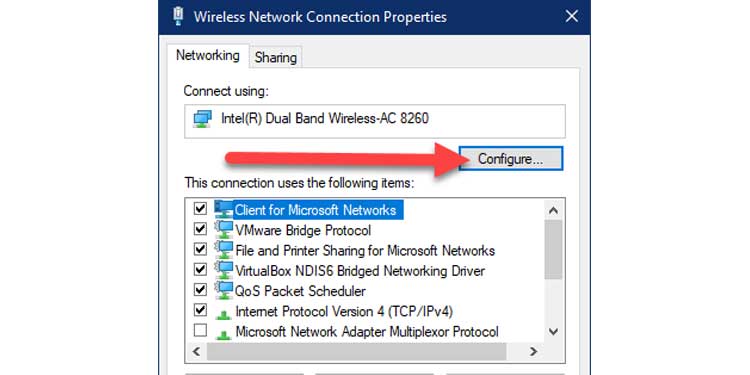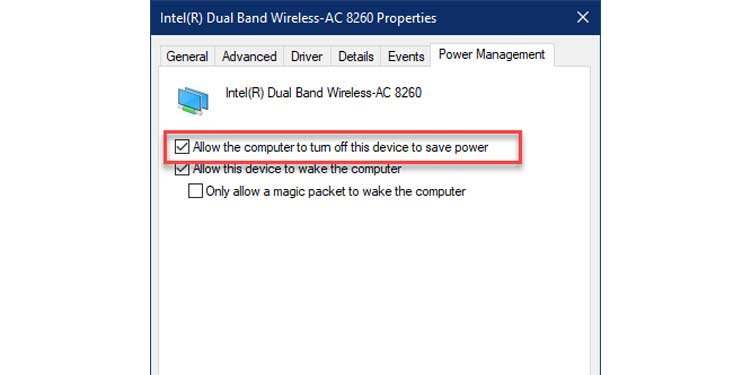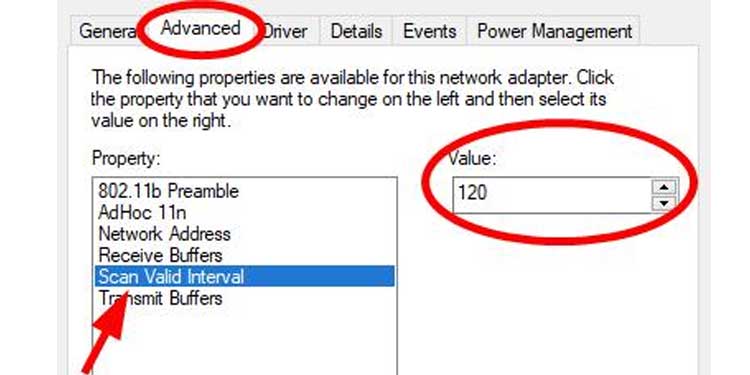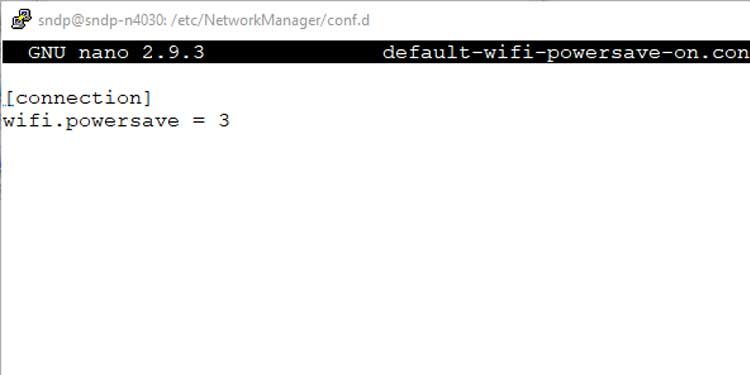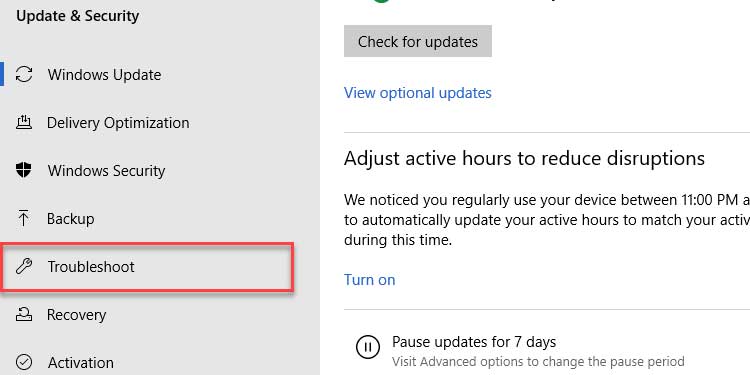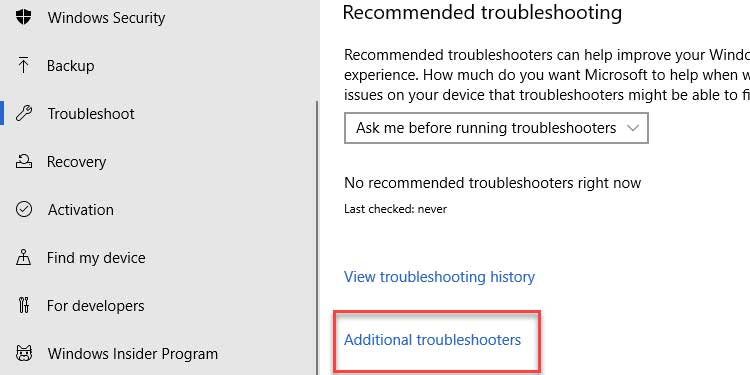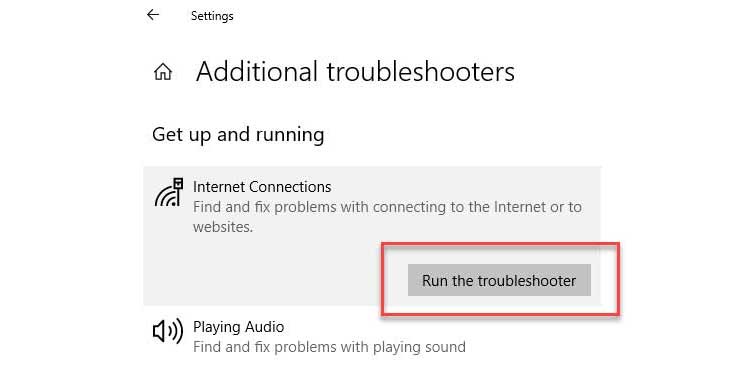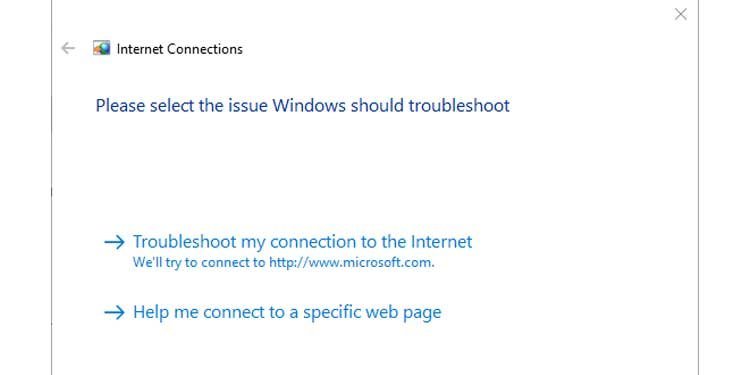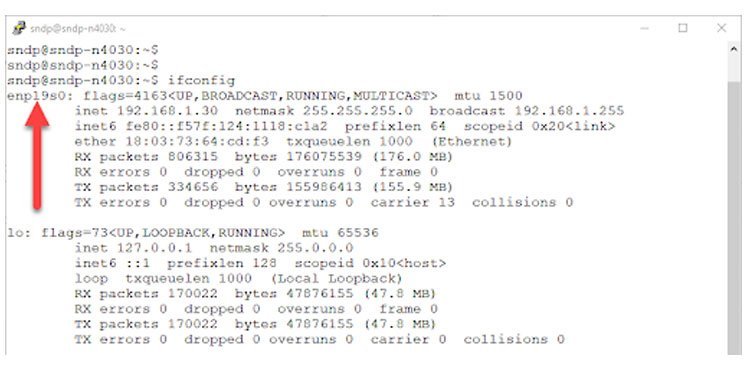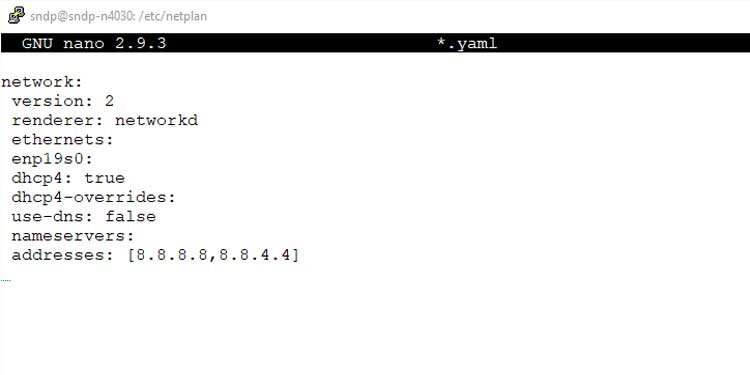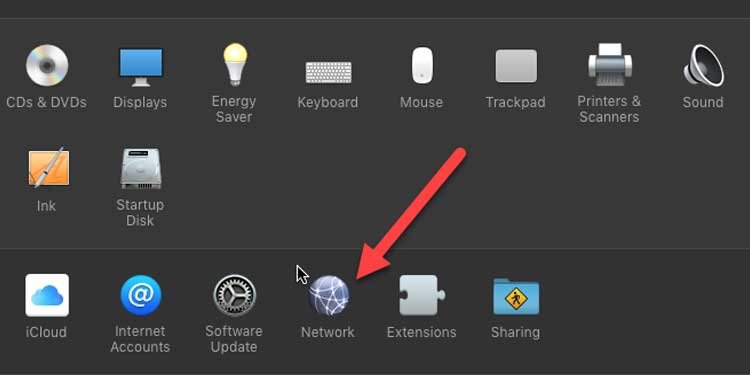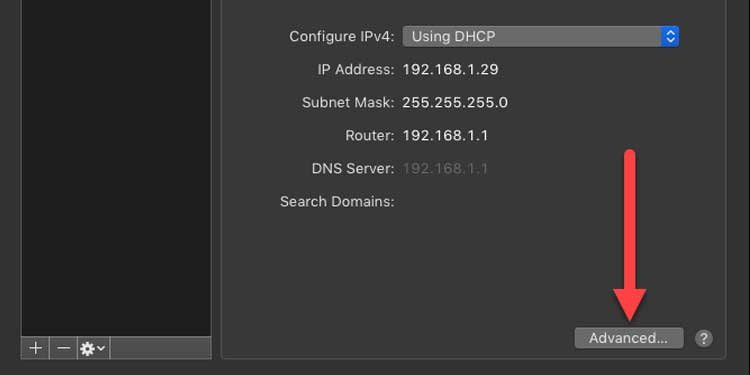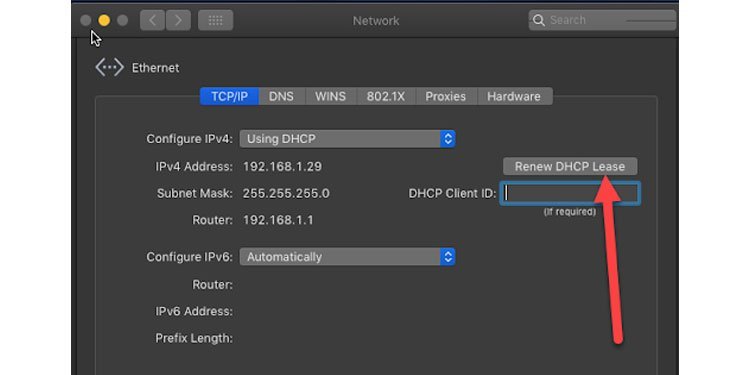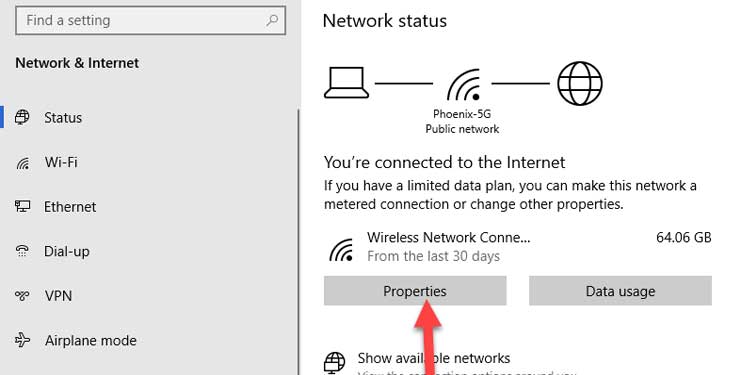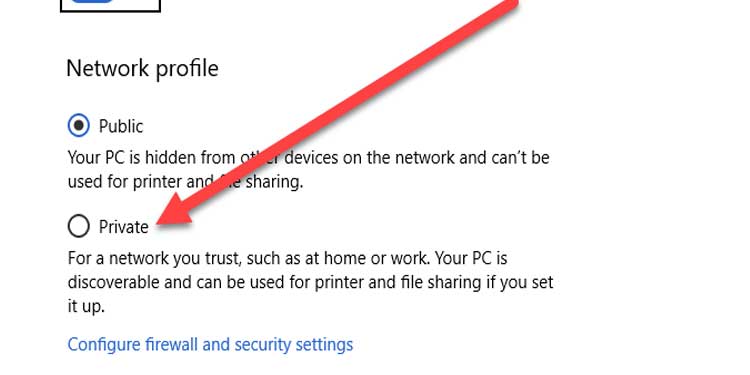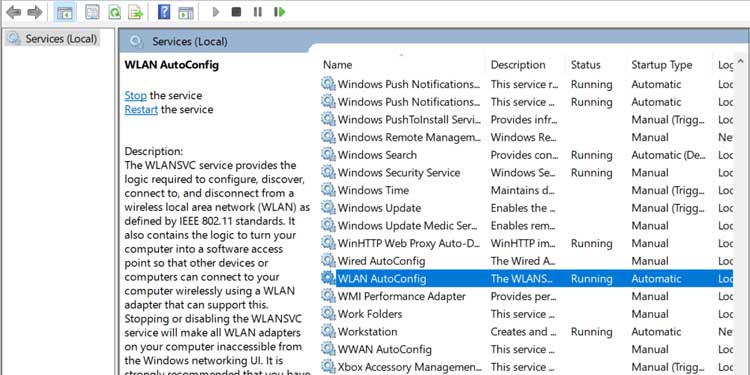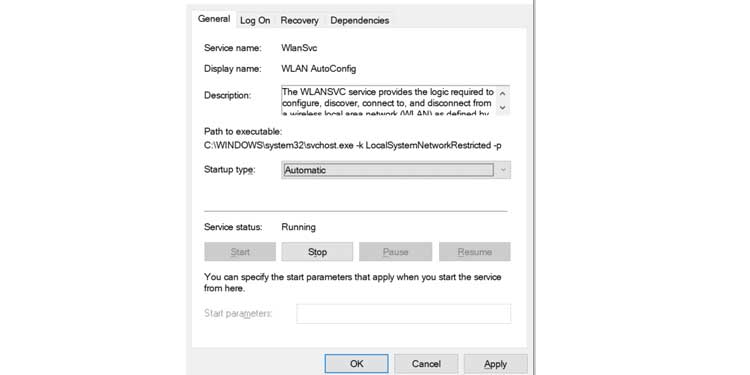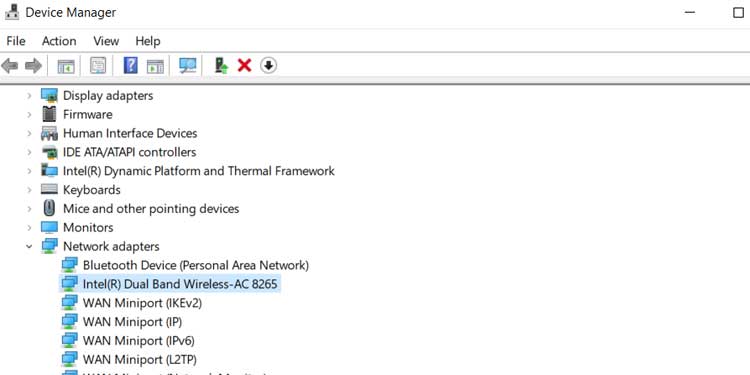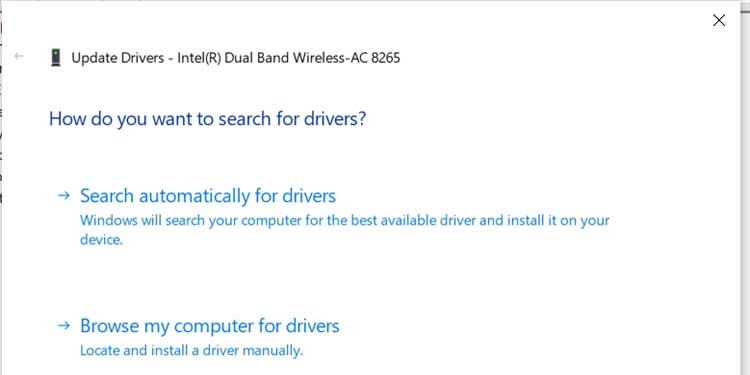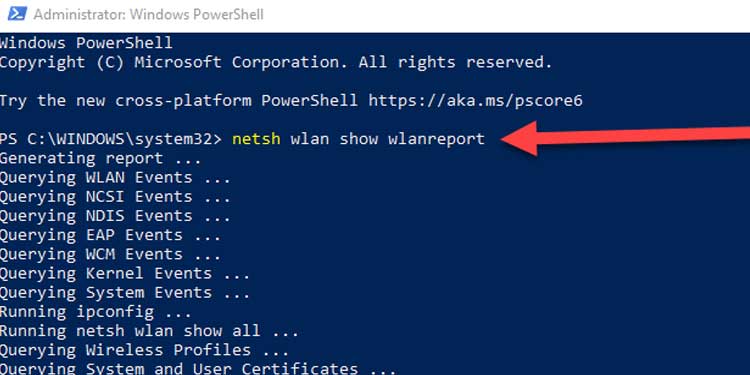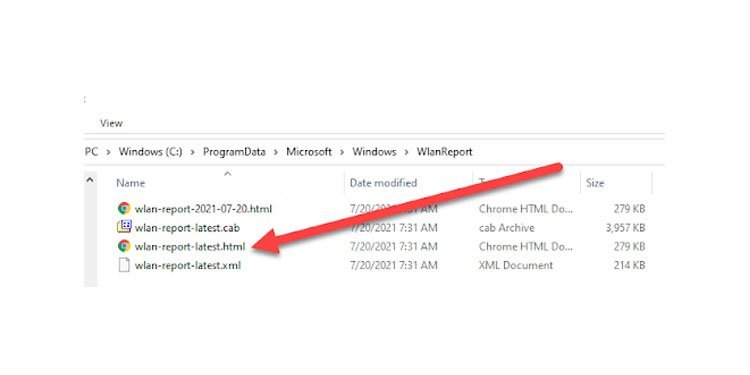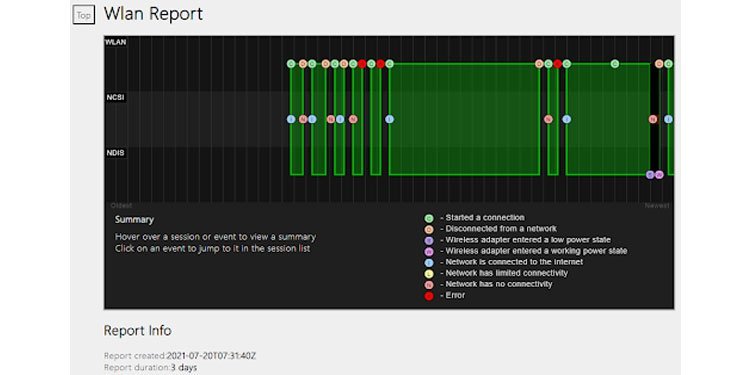¿Ha comprado recientemente una computadora portátil nueva y tiene problemas de Wi-Fi? Su teléfono se conecta sin problemas, pero su computadora portátil no. ¿La nueva computadora portátil ya está defectuosa?

La solución más sencilla es desconectar el Wi-Fi primero. O bien, seleccione olvidar red. Luego vuelva a conectar y vea si eso funcionó. Si no es así, intente realizar una actualización del controlador de red. Si eso tampoco funciona, tendríamos que investigar más a fondo por qué sigue ocurriendo el problema.
Lea más si el Wi-Fi de su computadora portátil lo desconecta constantemente de Internet sin una razón clara.
¿Cómo arreglar una computadora portátil que sigue desconectándose de Wifi en Windows/Mac/Linux?
Solucionar problemas de hardware
- Intente conectarse a un punto Wi-Fi diferente y vea si el problema continúa.
- En caso afirmativo, el hardware del adaptador inalámbrico está defectuoso y debe ser reemplazado por un experto técnico.
- Si no, entonces el adaptador de hardware está bien. Conecte un dispositivo diferente al mismo punto Wi-Fi y vea si el problema persiste.
- Si el wifi continúa desconectándose, el enrutador inalámbrico está defectuoso y requiere más investigación.
- Si no, el enrutador inalámbrico también está bien. Continúe con el siguiente paso.
- Conecte un adaptador Wi-Fi USB y vea si el problema vuelve a ocurrir. Puede usar un dispositivo similar al que se muestra en la imagen a continuación.
- Si el problema continúa, el sistema operativo de la computadora portátil está defectuoso y debe reinstalar el sistema operativo.
- De lo contrario, continúe con los pasos de solución de problemas a continuación.
Deshabilitar el ahorro de energía para el adaptador de red
Para ventanas:
- Vaya al menú Inicio y escriba ncpa.cpl para que aparezcan todas las conexiones de red.
- Encuentre su adaptador Wi-Fi aquí y haga clic con el botón derecho en él. Haga clic en Propiedades para abrir una nueva ventana de Propiedades.
- Haga clic en el botón Configurar para abrir la ventana Configuración.
- Haga clic en la pestaña Administración de energía. Desmarque la opción Permitir que la computadora apague este dispositivo para ahorrar energía.
- Haga clic en Aceptar.
- Además, cambiar el Intervalo válido de escaneo a 120 también ayuda en algunos casos. Para hacer eso, vaya a la pestaña Avanzado y luego seleccione Escanear intervalo válido y cambie el valor a 120.
Para Ubuntu (o Linux basado en Ubuntu):
- Terminal abierta.
- Ingrese el comando:
Cd /etc/NetworkManager/conf.d/
Este comando lo dirige al directorio de configuración del administrador de red. - Ahora, para abrir el archivo de configuración de ahorro de energía en el editor de texto nano. Ingresar:
Sudo nano default-wifi-powersave-on.conf - Luego, busque la configuración wifi.powersave y cambie el valor a 2, lo que desactiva el modo de ahorro de energía.
- Presione Ctrl + X e Y para guardar el archivo de configuración.
- Finalmente, reinicie el administrador de red usando systemctl.
Sudo systemctl restart network-manager
Para Mac OS:
- Terminal abierta.
- Ejecute el siguiente comando en la terminal.
Caffeinate -i
Evita que el sistema se duerma inactivo - Para evitar que el sistema entre en suspensión cuando se ejecuta con alimentación de CA, ejecute el comando:
Caffeinate -s
Usar el Solucionador de problemas (solo Windows)
- Vaya al menú Inicio y escriba actualizar para que aparezca la ventana de configuración de Windows Update.
- Haga clic en Solucionar problemas en el panel de navegación izquierdo.
- Si Windows detecta un problema, debería aparecer en la lista y continuar con el paso 6. Si no, continúe con el siguiente paso.
- Haga clic en Solucionadores de problemas adicionales.
- En Ponerse en marcha, hay una opción de Conexiones a Internet. Púlsela.
- Haga clic en Ejecutar el solucionador de problemas para abrir la ventana del asistente del solucionador de problemas.
- Haga clic en Siguiente y espere a que la PC detecte y solucione el problema de WiFi por usted.
Restablecer los ajustes de configuración de TCP/IP
Para ventanas:
- Vaya al menú Inicio y escriba cmd. Haga clic derecho en la opción coincidente y seleccione Ejecutar como administrador.
- En la ventana de comandos, escriba
Netsh winsock reset
(Para cambiar al contexto winsock y hacer un reinicio) - Para reparar la pila TCP/IP y escribir los registros en c:resetlog.txt.
Netsh int ip reset c:resetlog.txt - Reinicie su PC.
Para Ubuntu (o Linux basado en Ubuntu):
- Terminal abierta.
- Anotar el nombre del adaptador del adaptador wifi. Escriba en la terminal:
Ifconfig
Aquí, el nombre del adaptador es enp19s0 . - Ahora, para ir a los Ajustes de configuración de red:
Cd /etc/netplan - Para abrir un archivo de configuración YAML en el editor de texto nano:
Sudo nano *.yaml - Asegúrese de que la opción de configuración actual se vea así. enp19s0 es el nombre del adaptador de red del paso 2.
- Guardar y Salir .
- Para generar nuevos archivos de configuración:
Sudo netplan debug generate - Finalmente, para aplicar la configuración de red:
Sudo netplan apply - Haz un reinicio del sistema.
Para Mac OS:
- Vaya al menú Apple y haga clic en Preferencias del sistema.
- Haz clic en Red.
- Haz clic en Avanzado.
- Haga clic en Renovar concesión de DHCP.
- Haga clic en Aceptar y salga.
Cambiar perfil de red (solo Windows)
- Vaya al menú Inicio y escriba Estado de la red para abrir la ventana Estado de la red.
- En Conexión de red inalámbrica, haga clic en Propiedades.
- Para el punto Wi-Fi actualmente conectado, cambie el perfil de Red de Pública a Privada.
- Cerrar la ventana.
Restablecer el servicio de configuración automática de Wi-Fi (solo Windows)
- Vaya al menú Inicio y escriba services.msc para que aparezca una lista de servicios locales de Windows.
- Busque el nombre del servicio WLAN AutoConfig y haga doble clic en él para que aparezca la ventana Propiedades.
- En la sección General, en Tipo de inicio, seleccione Automático.
- Haga clic en Aplicar y Aceptar para guardar.
Actualizar controlador de dispositivo
Para ventanas:
- Haga clic con el botón derecho en el menú Inicio y seleccione Administrador de dispositivos.
- En Adaptadores de red, busque el nombre de su adaptador inalámbrico y haga clic derecho sobre él.
- Haga clic en Actualizar controlador para que aparezca el asistente de actualización del controlador.
- Haga clic en Buscar controladores automáticamente.
- Espere un momento mientras Windows actualiza su controlador por usted.
Para Ubuntu (o Linux basado en Ubuntu):
- Terminal abierta.
- Para actualizar la lista de fuentes de paquetes, escriba:
Sudo apt-get update - Para actualizar todos los paquetes y reparar los paquetes de controladores de dispositivos faltantes, ingrese:
Sudo apt-get upgrade y fix-missing
Para mac OS:
- Haz clic en Menú Apple y selecciona App Store.
- En el panel de navegación izquierdo, haga clic en Actualizaciones.
- Elija Actualizar todo si tiene actualizaciones pendientes. Una vez que actualice todas las aplicaciones, debería poder ver algo como esto.
Reiniciar dispositivos
Si nada más funciona, lo mejor que puede hacer es reiniciar su computadora portátil. También puede reiniciar su enrutador si es posible. Lo más probable es que su Wi-Fi vuelva a funcionar después de un nuevo reinicio.
Generar Informe (Opcional)
Windows tiene una gran función para generar informes de red Wi-Fi. Si bien esto no es técnicamente una solución, ayudará a analizar cuál es el problema con el adaptador de red Wi-Fi. Para generar un informe,
- Abra Powershell en modo Administrador.
- Para comenzar a generar el informe para wlan, escriba:
Netsh wlan show wlanreport. - Después de completar, vaya a C:ProgramDataMicrosoftWindowsWlanReport
- Haga doble clic en wlan-report-latest.html para abrir el informe.
- El informe debería abrirse en el navegador predeterminado. Para obtener más detalles sobre el informe, lea esta publicación de Microsoft aquí.